电脑c盘没内存怎么办 C盘内存不足怎么解决
电脑c盘没内存怎么办,近年来随着科技的不断进步和人们生活水平的提高,电脑在日常生活中扮演着越来越重要的角色,我们有时会遇到一个令人头痛的问题,那就是电脑C盘的内存不足。当我们在使用电脑时,经常会出现C盘内存不足的提示,这会影响到我们的正常使用和存储数据的需求。面对这个问题,我们应该如何解决呢?本文将为大家介绍一些有效的方法,帮助解决电脑C盘内存不足的困扰。
步骤如下:
1.C盘进行"瘦身"
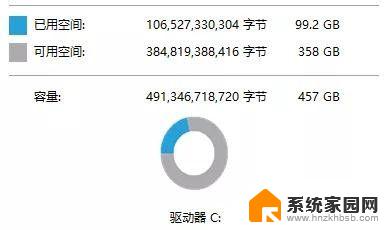
2.开启存储感知功能
这是系统自带的存储感知功能,让系统自动识别出无用的临时文件并将其清理。
3.打开Windows设置,点击"存储"-打开"存储感知"即可
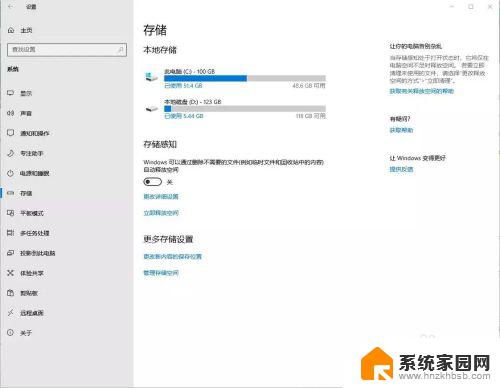
4.定期进行磁盘清理
手动进行系统大扫除,如Internet临时文件、回收站垃圾等等
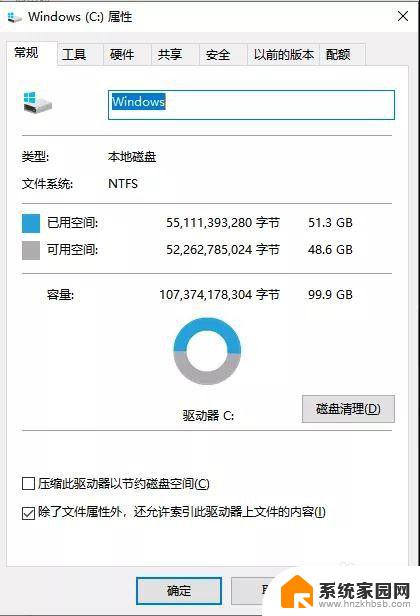
5.右键我的电脑中的C盘-"属性",点击"磁盘清理"即可
6.减小休眠文件体积
Win10系统的快速启动功能,让固态硬盘5秒开机,快速启动需要开启休眠功能,会在C盘根目录下生成一个与运行内存大小相同的休眠文件hiberfil.sys与pagefile.sys。

7.在开始菜单搜索"cmd",找到"命令提示符",右键点击"以管理员身份运行"。弹出窗口后输入:powercfg hibernate size 40 该指令的作用就是将休眠文件体积设置为运行内存的40%(能设置的最小值只能是40%),这样休眠文件占用的内存就减少了。
8.适当设置系统还原和虚拟内存
系统还原和虚拟内存会占用C盘大量空间,我们可以适当修改大小,减少占用。
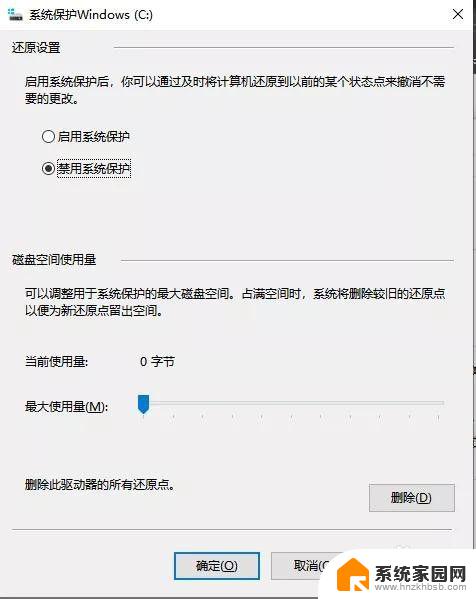
9.右键"我的电脑"-属性,点击左侧"系统保护",点击"配置",这里可以开启或关闭系统保护功能,也能设置占用最大空间。
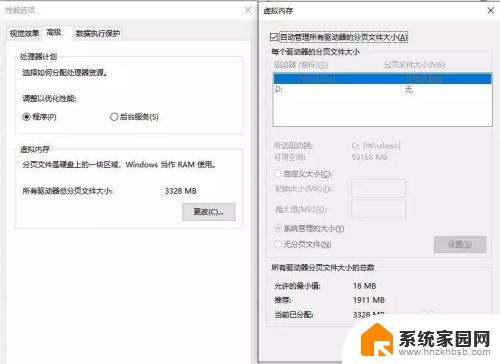
10.右键"此电脑"—属性,点击左侧"高级系统设置"。在"高级"选项卡下"性能"中点击"设置",在新弹出的"性能选项"窗口中点击"高级"选项卡,点击"更改",就可以设置所有分区的虚拟内存大小啦。
11.修改默认安装、临时解压文件路径
有些小伙伴安装软件就只会疯狂点下一步,这样就会将软件安装到C盘,无意中增加了C盘的内存,下面教大家修改软件安装的默认位置。
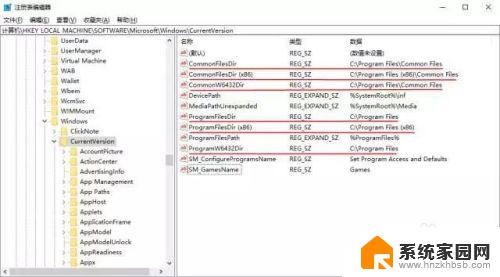
12.按下win+R组合键打开运行,输入"regedit"进入注册表编辑器。找到
HKEY_LOCAL_MACHINE\SOFTWARE\Microsoft\Windows\CurrentVersion
这里包括临时文件夹、默认安装路径、临时解压文件存放位置等。
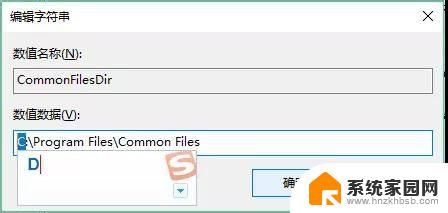
13.我们双击上图中标注的六项,在新弹出的"编辑字符串"中将数值数据中的盘符"C"改为"D"(或者EFG都可以,就看你想安装在哪个盘)即可。
以上就是解决电脑C盘内存不足的全部内容,如果您遇到这种现象,请根据本文的方法进行解决,希望对您有所帮助。
电脑c盘没内存怎么办 C盘内存不足怎么解决相关教程
- 计算机硬盘内存不足怎么办 计算机内存不足怎么清理
- 如何把c盘内存移到d盘 电脑C盘的东西怎么移到D盘
- 笔记本游戏内存不足怎么办 玩游戏时内存不足怎么解决
- 手机内存满导致不开机怎么办 内存不足提示怎么解决
- 电脑磁盘不足怎么清理内存 清理电脑C盘D盘E盘F盘的步骤和注意事项
- 显卡内存不足什么意思 如何解决显卡内存不足问题
- 计算机内存不足图片无法打开怎么办 电脑可用内存不足怎么解决无法打开图片问题
- 如何将其他盘的内存转到c盘 如何将C盘的空间扩大
- ps保存时无法完成请求 因为没有足够内存 PHOTOSHOP提示没有足够内存怎么解决
- 电脑怎么加大c盘容量 c盘容量不足怎么办
- 如何给照片设置密码 怎么在照片上添加密码
- 电脑桌面变横向了怎么还原 电脑横屏设置方法
- 索爱蓝牙音箱怎么连接手机 索爱蓝牙音箱手机连接教程
- 13pro动态壁纸怎么设置 iPhone13promax动态壁纸设置步骤详解
- 微信怎么@多人 微信群里如何@别人/@多个人
- 光盘刻录怎么删除文件 如何使用光盘刻录数据文件
电脑教程推荐
- 1 如何给照片设置密码 怎么在照片上添加密码
- 2 电脑桌面变横向了怎么还原 电脑横屏设置方法
- 3 13pro动态壁纸怎么设置 iPhone13promax动态壁纸设置步骤详解
- 4 微信怎么@多人 微信群里如何@别人/@多个人
- 5 光盘刻录怎么删除文件 如何使用光盘刻录数据文件
- 6 电脑上的文件怎么传到ipad上 通过何种途径将电脑文件传入iPad
- 7 钉钉在电脑上怎么设置自动登录 钉钉电脑版开机自动登录设置方法
- 8 怎样设置手机锁屏时间 手机自动锁屏时间设置方法
- 9 windows defender删除文件恢复 被Windows Defender删除的文件怎么找回
- 10 微信怎么语音没有声音 微信语音播放无声音怎么恢复